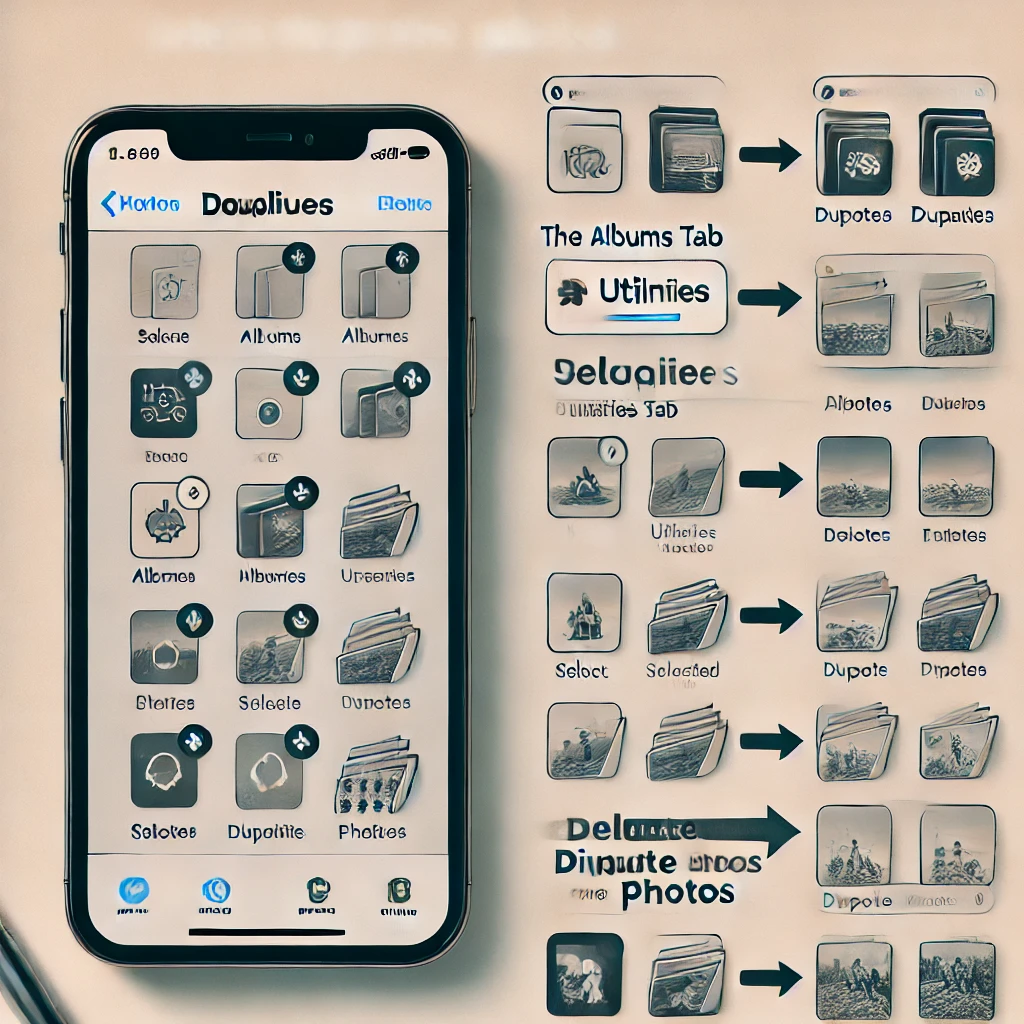
아이폰에서 중복된 사진을 삭제하는 방법에는 여러 가지가 있습니다. 이런 중복된 사진들은 저장 공간을 낭비하게 하고, 사진을 정리하는 데도 번거로움을 줍니다. 하지만 이 문제를 쉽게 해결할 수 있는 다양한 방법이 있습니다. 이번 글에서는 아이폰에서 중복된 사진을 효과적으로 삭제하는 방법을 단계별로 설명드리겠습니다.
1. 기본 사진 앱 사용하기 (iOS 16 이상)
iOS 16 이상 버전에서는 기본 사진 앱에서 중복 사진을 자동으로 감지하고 삭제할 수 있습니다.
단계별 방법:
- 사진 앱 열기: 아이폰의 기본 사진 앱을 실행합니다.
- 앨범 탭 선택: 화면 하단의 '앨범' 탭을 선택합니다.
- 유틸리티 찾기: 아래로 스크롤하여 '유틸리티' 섹션을 찾습니다.
- 중복 항목 선택: '중복 항목' 앨범을 선택합니다.
- 사진 합치기: 오른쪽 상단의 '선택' 버튼을 눌러 중복된 사진을 선택한 후, 하단의 '합치기' 버튼을 탭하여 중복된 사진을 하나로 합칩니다.
2. 타사 앱 사용하기
중복 사진을 감지하고 삭제할 수 있는 타사 앱도 활용할 수 있습니다. 이러한 앱들은 더욱 정교한 기능을 제공하여 사진 관리를 돕습니다.
추천 앱:
- Gemini Photos
- Remo Duplicate Photos Remover
- Photo Cleaner
Gemini Photos 사용 방법:
- 앱 다운로드 및 설치: App Store에서 Gemini Photos를 다운로드하여 설치합니다.
- 앱 실행: Gemini Photos 앱을 실행합니다.
- 사진 스캔: 앱이 자동으로 사진 라이브러리를 스캔하여 중복된 사진을 찾아줍니다.
- 중복 사진 확인: 'Duplicates' 섹션에서 중복된 사진을 확인합니다.
- 삭제: 삭제할 사진을 선택하고 '삭제' 버튼을 눌러 중복된 사진을 한 번에 삭제합니다.
3. iCloud 및 Mac 이용하기
iCloud와 Mac을 사용하여 아이폰의 중복 사진을 삭제하는 방법도 있습니다.
단계별 방법:
- 아이폰과 Mac 동기화: 아이폰의 사진을 iCloud에 백업하고 Mac과 동기화합니다.
- Mac의 사진 앱 열기: Mac에서 사진 앱을 엽니다.
- 중복 사진 찾기: 사진 앱의 '파일' 메뉴에서 '새로운 스마트 앨범'을 선택하고 '중복 항목'을 찾습니다.
- 중복 사진 삭제: 중복된 사진을 선택하고 삭제합니다.
- 아이폰과 동기화: iCloud를 통해 아이폰과 다시 동기화하여 중복된 사진이 삭제된 최신 상태를 유지합니다.
4. 수동으로 삭제하기
기술적인 방법이 불편하거나 추가 앱 설치를 원치 않는다면, 수동으로 사진을 삭제할 수도 있습니다.
단계별 방법:
- 사진 앱 열기: 아이폰에서 사진 앱을 엽니다.
- 앨범 선택: '사진' 또는 '앨범'에서 중복된 사진을 찾습니다.
- 사진 선택: 삭제할 중복된 사진을 선택합니다. 여러 사진을 동시에 선택하려면 오른쪽 상단의 '선택' 버튼을 누릅니다.
- 삭제: 선택한 사진을 삭제합니다. 삭제한 사진은 '최근 삭제된 항목' 앨범에 30일간 보관되며, 이 기간 동안 복원이 가능합니다.
아이폰에서 중복된 사진을 삭제하는 방법은 다양하며, iOS 16 이상의 기본 사진 앱 기능을 사용하거나 타사 앱을 통해 더 정교하게 중복 사진을 관리할 수 있습니다. 또한, iCloud와 Mac을 활용하거나 수동으로 삭제하는 방법도 있으니, 상황에 맞는 방법을 선택하여 저장 공간을 절약하고 사진 라이브러리를 깔끔하게 유지해 보세요.
아이폰 PIP(Picture in Picture) 듀얼스크린 화면 속 화면 분할 유튜브 화면 설정하기
아이폰 PIP(Picture in Picture) 듀얼스크린 화면 속 화면 분할 유튜브 화면 설정하기
아이폰 사용자라면 유튜브를 보면서 다른 작업을 동시에 하고 싶었던 적이 한두 번이 아닐 것입니다. 특히 iOS 14부터 지원되는 PIP(Picture in Picture) 기능을 활용하면, 유튜브를 작은 화면으로 띄워
devupbox.com
어도비 포토샵 2022 정품 인증 다운로드 5가지 방법
어도비 포토샵 2022 정품 인증 다운로드 5가지 방법
어도비 포토샵(Adobe Photoshop)은 전 세계에서 가장 널리 사용되는 이미지 편집 소프트웨어 중 하나로, 그래픽 디자인, 사진 편집, 디지털 아트 등 다양한 분야에서 필수적인 도구입니다. 최신 버전
devupbox.com
오피스 2024 다운로드 최신 5가지 방법(v24.06.17)
오피스 2024 다운로드 최신 5가지 방법(v24.06.17)
마이크로소프트 오피스는 전 세계적으로 가장 널리 사용되는 생산성 소프트웨어 중 하나입니다. 2024년에는 새로운 기능과 개선된 성능을 제공하는 오피스 2024가 출시되었습니다. 많은 사용자들
devupbox.com
엑셀 무료 다운로드 최신 5가지 방법(v24.06.17)
엑셀 무료 다운로드 최신 5가지 방법(v24.06.17)
노트북을 새로 포맷하고나서 필수적인 프로그램을 설치하려고 하는 상황이 많이 있습니다. 그러고 나서는 엑셀 관련 소프트웨어를 설치하려고 합니다.엑셀 무료 다운로드 하는 방법에 대해서
devupbox.com



